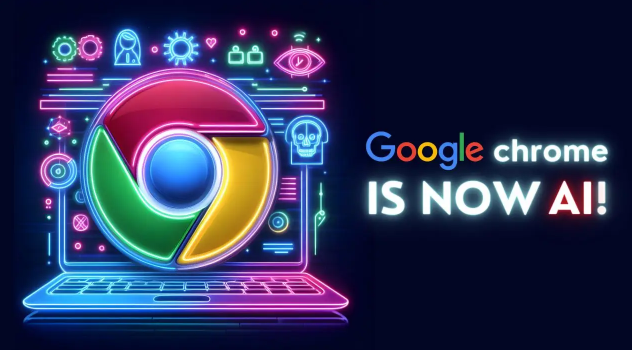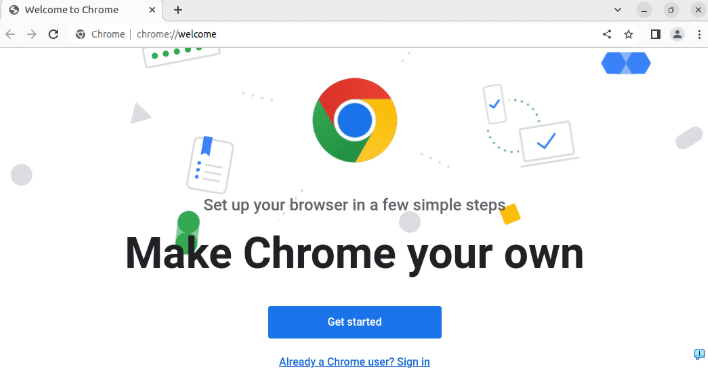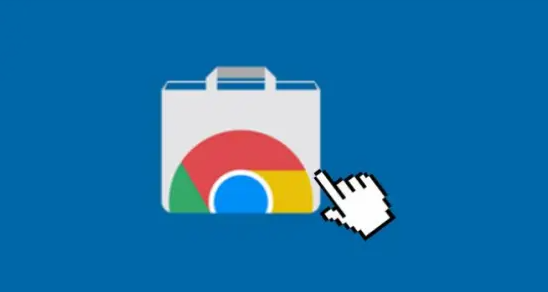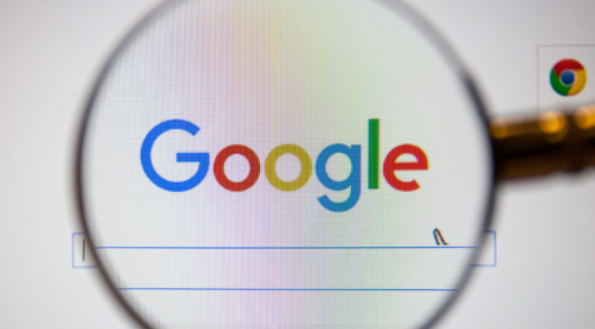当前位置:
首页 >
Google Chrome浏览器缓存管理实战技巧
Google Chrome浏览器缓存管理实战技巧
时间:2025年07月07日
来源: 谷歌浏览器官网
详情介绍
1. 手动清理缓存:打开Chrome浏览器,点击右上角的三个点图标,选择“设置”。在设置页面中,向下滚动,找到“隐私和安全”部分。点击“清除浏览数据”,在弹出的窗口中,可以选择要清除的数据类型,包括浏览历史记录、下载记录、Cookie及其他网站数据和缓存的图片及文件等。选择好后,点击“清除数据”按钮,即可清理浏览器缓存。
2. 设置缓存大小限制:点击浏览器右上角的菜单按钮,选择“设置”选项。在设置页面中,向下滚动找到“隐私和安全”部分,点击“清除浏览数据”。在弹出的窗口中,除了可以清理缓存外,还可以通过调整相关参数来间接影响缓存大小,但Chrome浏览器本身并未直接提供明确的缓存大小设置选项,不过可以通过一些系统设置或浏览器扩展来尝试控制缓存占用的空间。
3. 利用插件管理缓存:访问Chrome浏览器的扩展程序页面,打开右上角开发中模式,将获取到的相关插件安装文件拖入到当前“扩展程序”页面中进行安装。安装成功后,使用这些扩展程序来帮助管理缓存。例如,一些专门用于缓存管理的扩展程序,可以更灵活地控制缓存的清理、压缩等功能,实现对缓存的精细化管理。
4. 查看缓存内容:在Chrome浏览器中,可以通过按下快捷键Ctrl + Shift + I(Windows/Linux)或Command + Option + I(Mac),打开开发者工具窗口。在开发者工具窗口中,切换到“Network”选项卡,然后刷新页面,可以看到页面加载时所有的网络请求信息,包括从服务器获取的各种文件资源,如HTML文件、CSS样式表、JavaScript脚本、图片等,这些文件在下载后会被缓存到本地,通过这里可以查看缓存文件的相关信息,如文件大小、请求时间等。
5. 优化缓存策略:对于经常访问的网站,可以让Chrome自动缓存一些必要的资源,以加快后续访问速度。但对于一些不常访问或存在安全隐患的网站,可以手动清理其缓存,避免占用过多空间和潜在的安全风险。此外,定期清理浏览器缓存也是一个良好的习惯,可以保持浏览器的性能和数据的安全性。

1. 手动清理缓存:打开Chrome浏览器,点击右上角的三个点图标,选择“设置”。在设置页面中,向下滚动,找到“隐私和安全”部分。点击“清除浏览数据”,在弹出的窗口中,可以选择要清除的数据类型,包括浏览历史记录、下载记录、Cookie及其他网站数据和缓存的图片及文件等。选择好后,点击“清除数据”按钮,即可清理浏览器缓存。
2. 设置缓存大小限制:点击浏览器右上角的菜单按钮,选择“设置”选项。在设置页面中,向下滚动找到“隐私和安全”部分,点击“清除浏览数据”。在弹出的窗口中,除了可以清理缓存外,还可以通过调整相关参数来间接影响缓存大小,但Chrome浏览器本身并未直接提供明确的缓存大小设置选项,不过可以通过一些系统设置或浏览器扩展来尝试控制缓存占用的空间。
3. 利用插件管理缓存:访问Chrome浏览器的扩展程序页面,打开右上角开发中模式,将获取到的相关插件安装文件拖入到当前“扩展程序”页面中进行安装。安装成功后,使用这些扩展程序来帮助管理缓存。例如,一些专门用于缓存管理的扩展程序,可以更灵活地控制缓存的清理、压缩等功能,实现对缓存的精细化管理。
4. 查看缓存内容:在Chrome浏览器中,可以通过按下快捷键Ctrl + Shift + I(Windows/Linux)或Command + Option + I(Mac),打开开发者工具窗口。在开发者工具窗口中,切换到“Network”选项卡,然后刷新页面,可以看到页面加载时所有的网络请求信息,包括从服务器获取的各种文件资源,如HTML文件、CSS样式表、JavaScript脚本、图片等,这些文件在下载后会被缓存到本地,通过这里可以查看缓存文件的相关信息,如文件大小、请求时间等。
5. 优化缓存策略:对于经常访问的网站,可以让Chrome自动缓存一些必要的资源,以加快后续访问速度。但对于一些不常访问或存在安全隐患的网站,可以手动清理其缓存,避免占用过多空间和潜在的安全风险。此外,定期清理浏览器缓存也是一个良好的习惯,可以保持浏览器的性能和数据的安全性。